I modsætning til de fleste sociale medieplatforme giver TikTok skaberne mulighed for at samarbejde om indhold, ofte i realtid. Denne interaktivitet adskiller TikTok fra de andre, men appens indbyggede videoredigeringsværktøjer kan kræve lidt tilvænning. Hvis du ikke ved, hvordan man laver stitch på TikTok (eller hvad et stitch er), kan vi hjælpe dig!
En af TikToks mest populære funktioner giver brugerne mulighed for at tilføje videoer sammen. Når du "syr" en brugers indlæg, tilføjer du dit originale indhold til deres for at skabe en længere video. Det er en fantastisk måde at fortælle en historie på eller bare vise dine kreative redigeringsevner frem.
Hvis du endnu ikke har lagt en video op på TikTok, kan det virke skræmmende at sætte videoer sammen. Men bare rolig, vi er her for at hjælpe dig. I denne artikel giver vi dig en trin-for-trin-guide til, hvordan du laver Stitch på TikTok, herunder hvordan du ser Stitches på TikTok.
Bonus: Få en gratis tjekliste til TikTok-vækst fra den berømte TikTok-skaber Tiffy Chen, der viser dig, hvordan du kan få 1,6 millioner følgere med kun 3 studiolamper og iMovie.
Hvad er Stitching på TikTok?
TikTok Stitch-funktionen giver dig mulighed for at kombinere to videoer til en længere video, video i samarbejde .
Hvis du f.eks. er ved at lave en dansevideo, kan du f.eks. samle forskellige dele af rutinen fra forskellige personer ved at sy forskellige dele sammen.
Eller hvis du optager en sketch, kan du sammensætte forskellige scener for at skabe en ny historie.
For at bruge Stitch-funktionen skal du have en offentlig TikTok-konto, for når du Stitcher med en anden person, kan vedkommende bruge en del af din video i sin egen video.
I din TikTok-indstillinger kan du vælge, hvem der kan Stitche med dine videoer. Du kan vælge mellem Alle , Gensidige følgere eller Kun mig .
Hvis du har funktionen Stitch slået til, kan alle, der har din video, bruge den i deres egen video. Så hvis du vil holde dine videoer private, skal du sørge for at slå Stitch-funktionen fra eller begrænse den til kun at være tilgængelig for venner.
Du kan også slå Stitch til eller fra på de enkelte stillinger Vi hjælper dig gennem denne proces nedenfor.
Nu, hvor vi har gennemgået det grundlæggende, kan vi gå i gang med at se, hvordan du kan sy en video på TikTok.
Sådan syr du på TikTok
Hvis du ønsker at oprette et sting på TikTok , skal du blot følge disse trin:
Gå først til den TikTok-video, du vil bruge til din Stitch. Tryk på deleknappen ( pilikonet ) i højre side af skærmen.
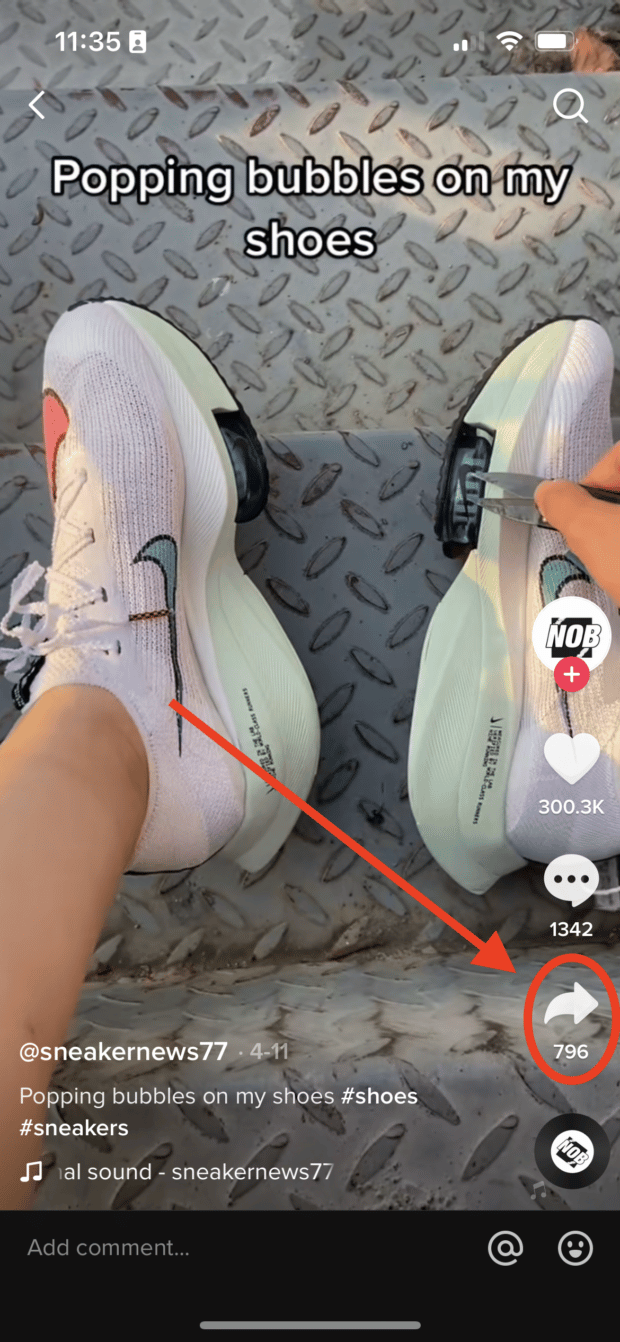
Derfra skal du vælge Stitch fra bunden af menuen.
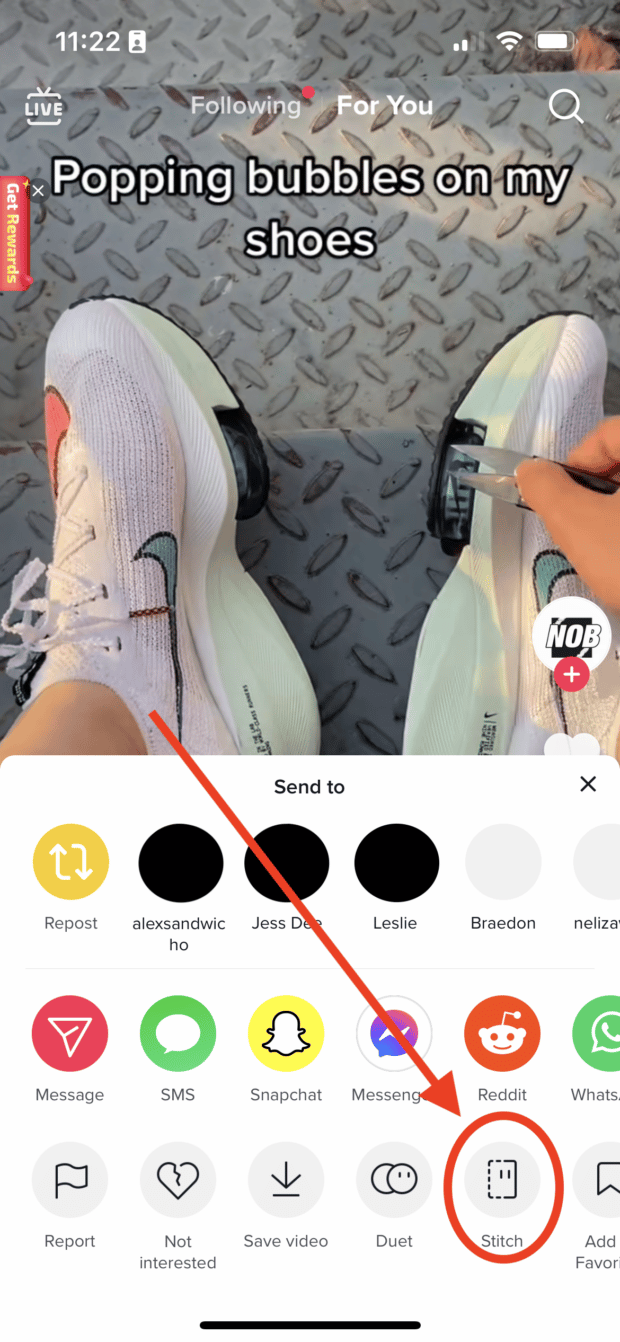
Du vil derefter se en trimning af grænseflade hvor du kan vælge, hvilken del af videoen du vil sy.

Når du har valgt det ønskede klip, skal du trykke på Næste .
Nu får du vist en skærm med forskellige muligheder for at filme. Du kan vælge at filme med front- eller bagkameraet, tilføje filtre og meget mere.
Tryk på den rød knap for at starte og stoppe optagelsen, og tryk derefter på checkmark når du er færdig.
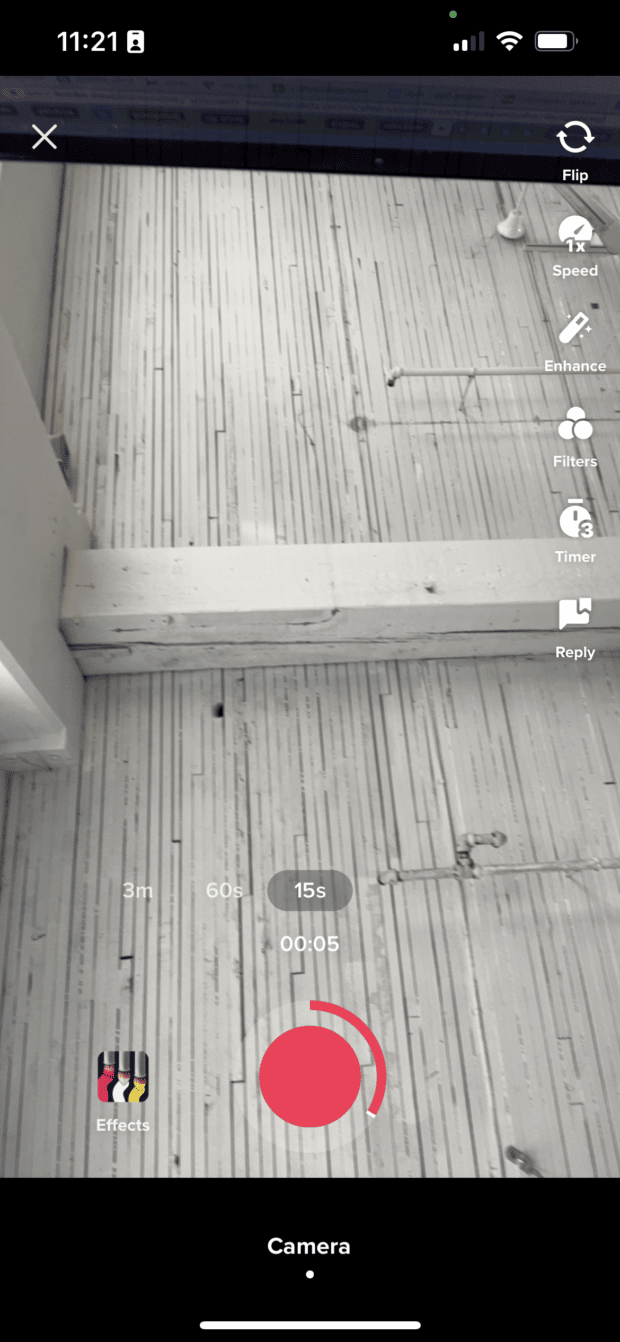
Derfra kan du redigere din video og tilføje en billedtekst før du lægger det på TikTok.
Husk på, at ikke alle videoer har Stitch aktiveret Hvis du ikke kan se indstillingen Stitch, betyder det, at den oprindelige plakat har deaktiveret Stitch for deres video.
Desværre kan du ikke uploade en video fra din kamerarulle, når du syr. Hvis du vil sy en TikTok-brugers video sammen med en forudindspillet video, er det bedst at downloade den video, du vil sy, og uploade den sammen med din nye video.
TikToks redigeringsværktøjer gør det ret nemt, men glem ikke at give kredit til den originale video og skaberen i din billedtekst!
 Bliv bedre til TikTok - med SMMExpert.
Bliv bedre til TikTok - med SMMExpert. Få adgang til eksklusive, ugentlige bootcamps om sociale medier, der afholdes af TikTok-eksperter, så snart du tilmelder dig, med insidertips om, hvordan du kan:
- Få flere tilhængere
- Få mere engagement
- Kom på For You-siden
- Og meget mere!
Sådan aktiverer du Stitch på TikTok
Du kan aktivere Stitch på TikTok for alt dit indhold eller for enkelte indlæg.
Hvis du vil aktivere Stitch for alt dit TikTok-indhold, skal du starte med at trykke på Profil i nederste højre hjørne af skærmen.
Når du er på din profilside, skal du trykke på ikon med tre linjer i øverste højre hjørne for at få adgang til dine indstillinger.
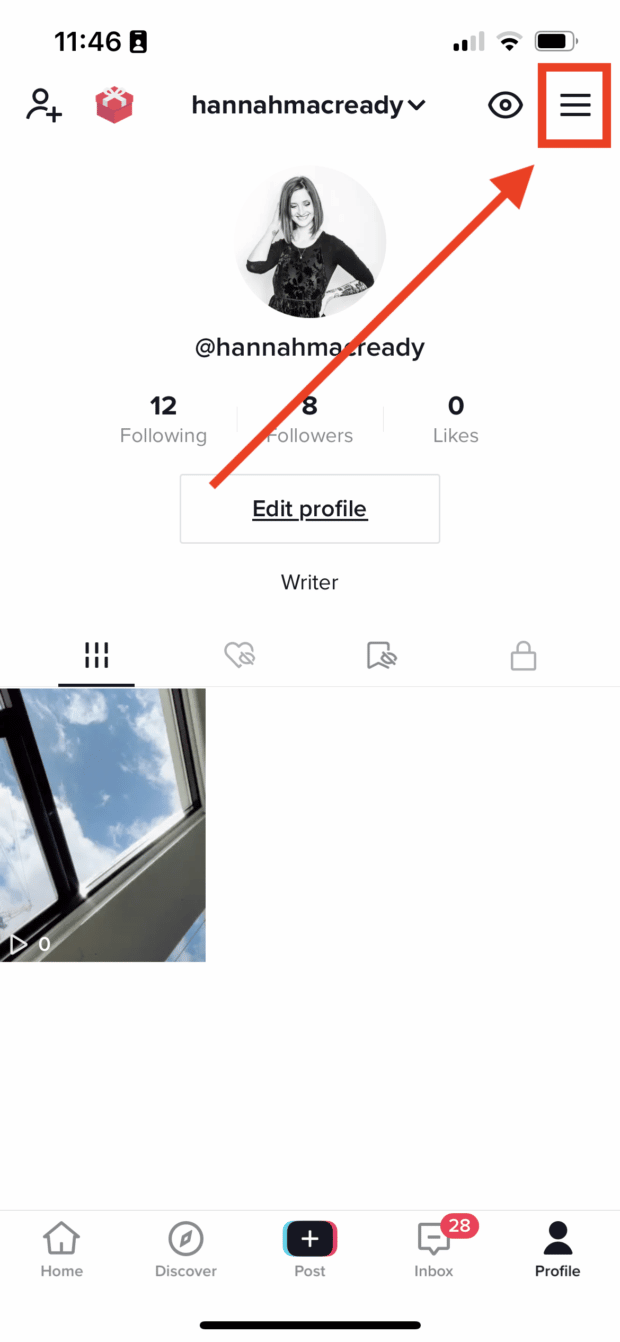
I dine indstillinger skal du vælge Indstillinger og beskyttelse af personlige oplysninger .
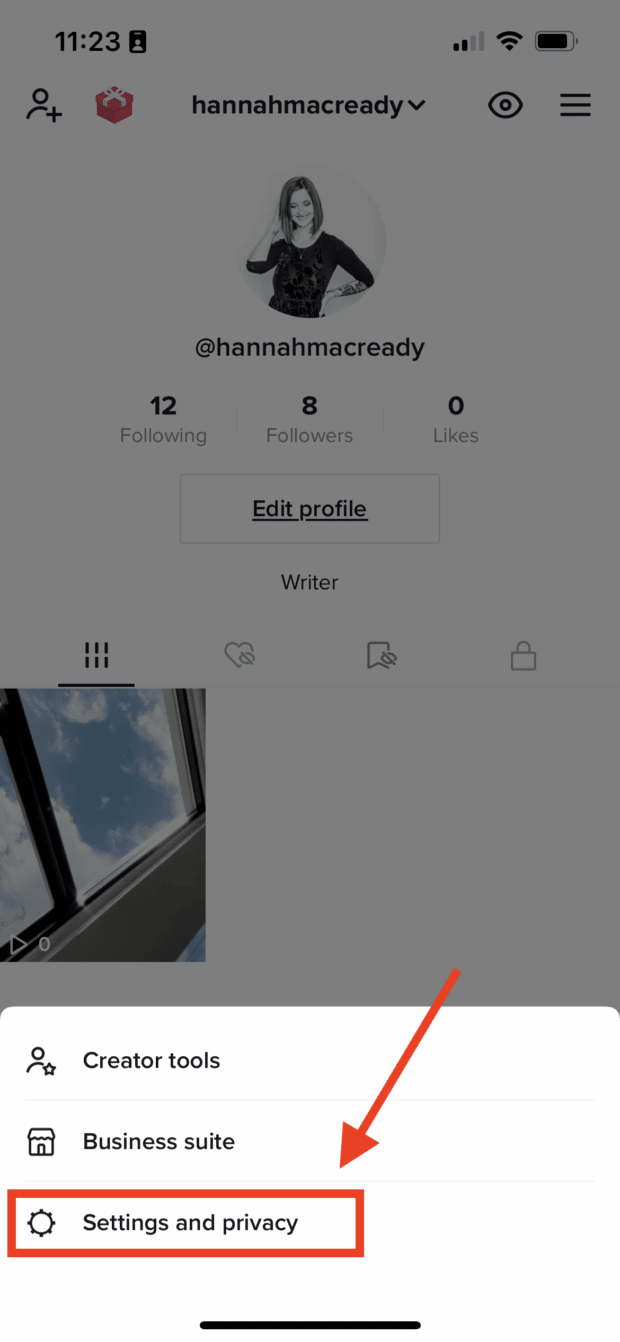
Klik derefter på Privatliv .
Bonus: Få en gratis tjekliste til TikTok-vækst fra den berømte TikTok-skaber Tiffy Chen, der viser dig, hvordan du kan få 1,6 millioner følgere med kun 3 studiolamper og iMovie.
Hent nu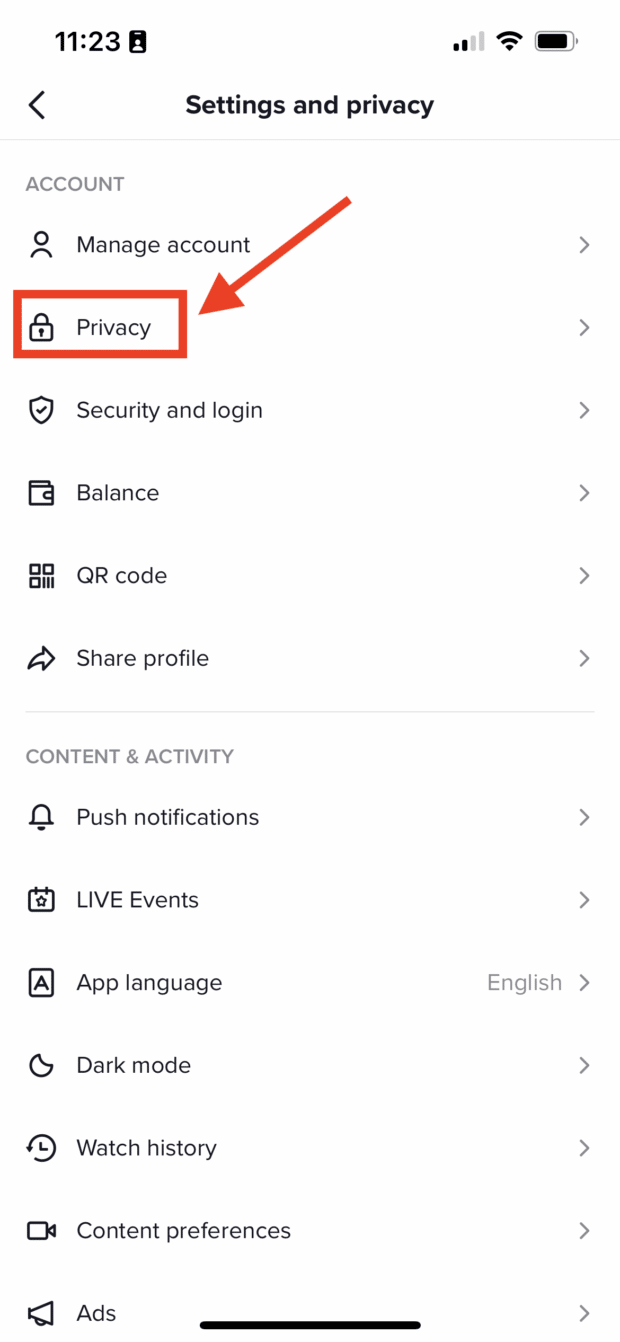
Til sidst skal du klikke på Stitch .
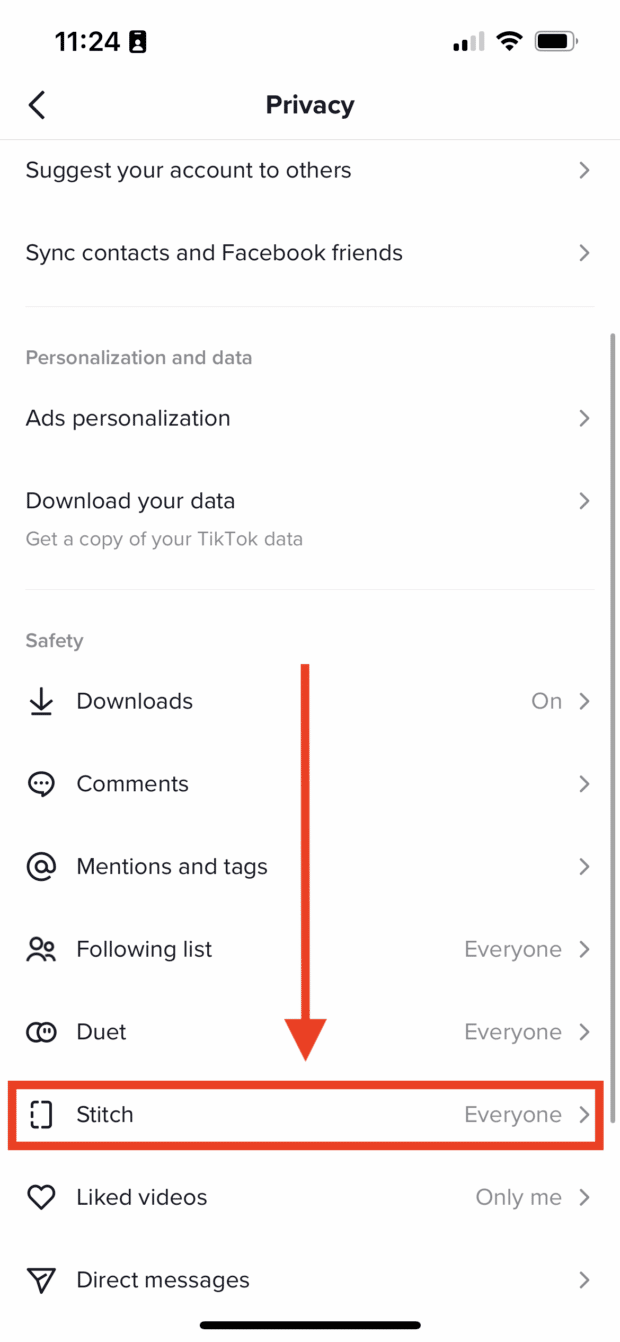
Derfra kan du vælge, hvem du vil give tilladelse til at sy med dine videoer.
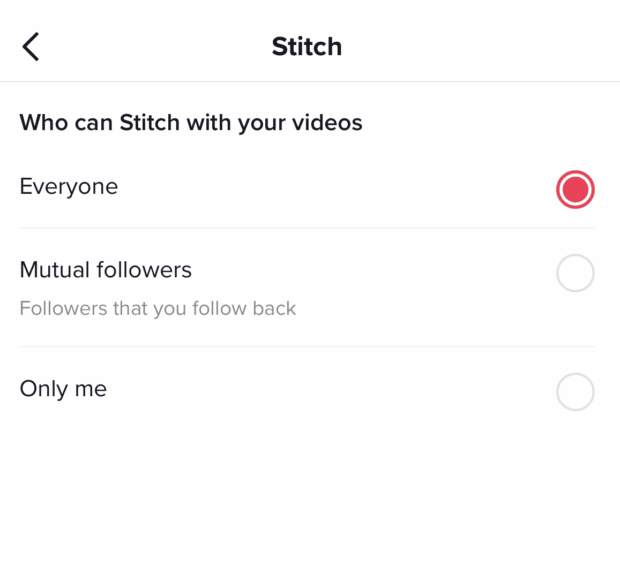
Hvis du ønsker at aktivere Stitch til individuelle videoer , start med at vælge den video, du vil sende, fra din profil.
Når du har valgt videoen, skal du klikke på tre prikker nederst til højre, og vælg derefter Privatlivsindstillinger .
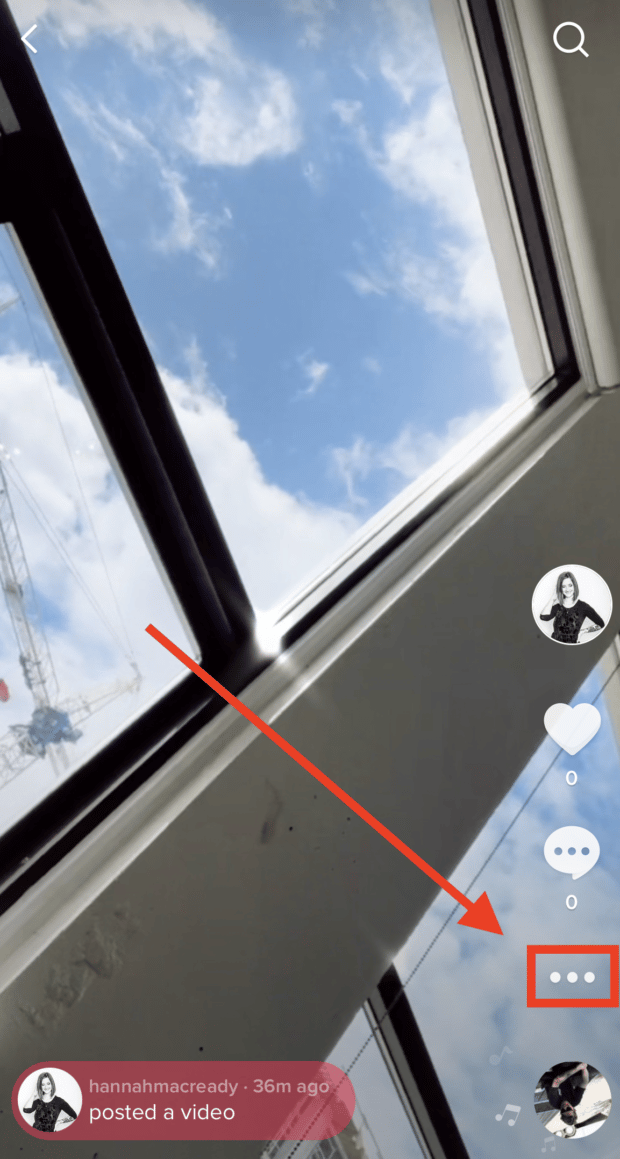
Vælg derefter, om du vil give andre brugere mulighed for at sy med dine videoer.

Du kan også ændre denne indstilling for individuelle videoer ved at trykke på knappen Stitch, inden du lægger op.
Du kan gøre dette ved at skifte mellem Tillad sting ikonet på skærmen Post. Klik derefter på Indlæg .

Sådan ser du Stitches på TikTok
Leder du efter eksempler og inspiration til Stitch? Den bedste måde at lære at Stitche som en professionel er at lære fra andre kreative personer.
Du kan finde alle Stitched-videoer for en enkelt konto på TikTok ved at foretage en simpel søgning.
Det gør du ved at starte TikTok og gå til Opdag fanebladet.
Skriv "" i søgelinjen i søgefeltet #stitch @brugernavn " med ordet "brugernavn" erstattet med navnet på den skaber, du vil se.
Tryk på Gå ind på og rul gennem resultaterne for at se alle, der har syet den pågældende skaber.
Her er et eksempel på, hvad du kan se, hvis du søger på " #stitch @notoriouscree."
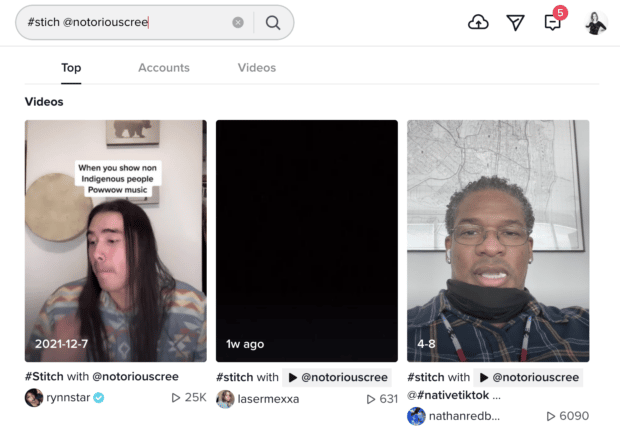
Hvis du ønsker at se hvor mange har syet med din video , skal du blot bruge #stitch og indtast dit brugernavn .
Tjek vores blog om 10 TikTok-tricks, der kan hjælpe din strategi endnu længere.
Udvid din tilstedeværelse på TikTok sammen med dine andre sociale kanaler ved hjælp af SMMExpert. Fra et enkelt dashboard kan du planlægge og udgive indlæg på de bedste tidspunkter, engagere dit publikum og måle resultaterne. Prøv det gratis i dag.
Prøv det gratis!
Vil du have flere TikTok-visninger?
Planlæg indlæg på de bedste tidspunkter, se statistik over ydeevne, og kommentér videoer i SMMExpert.
Prøv det gratis i 30 dage